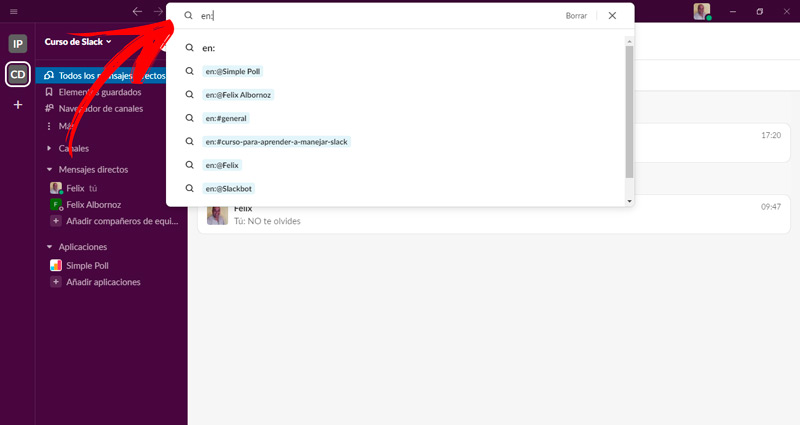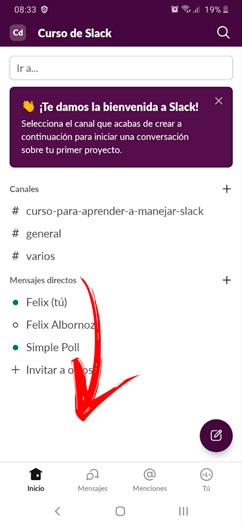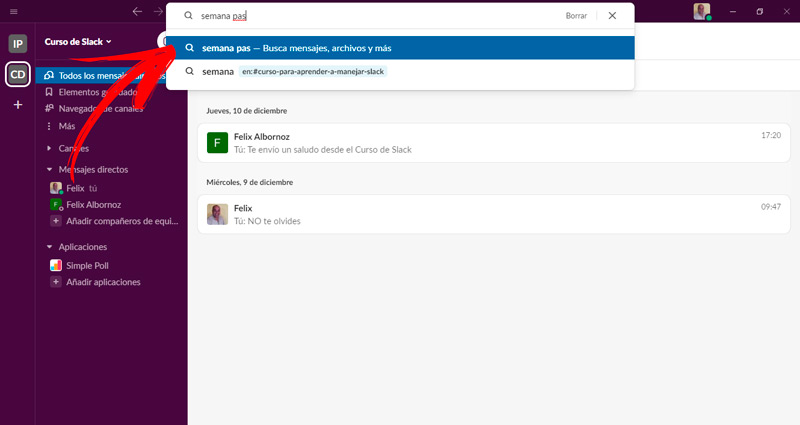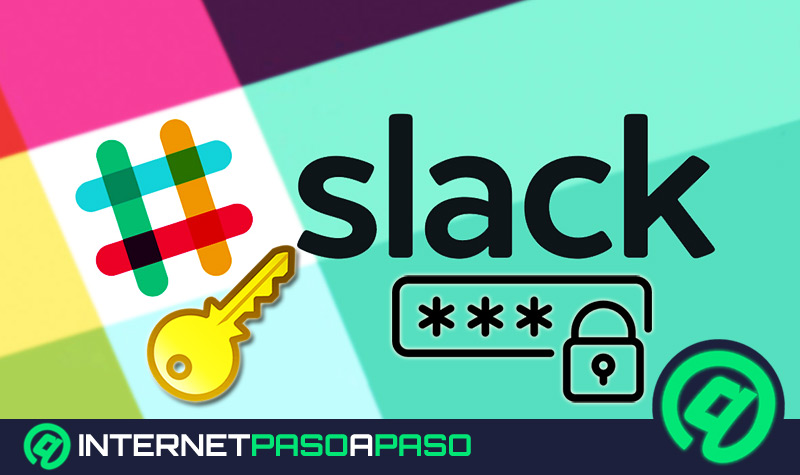Lo Último en IP@P
- Stellar Data Recovery revoluciona la recuperación de archivos perdidos en discos duros externos
- Goblin Mine: La Estrategia Económica Detrás del Juego de Minería que está Fascinando a Todos
- Estos son los nuevos Cargadores UGREEN: potencia y portabilidad en dos versiones que no te puedes perder
- UGREEN Nexode Pro: El Cargador Ultradelgado que revoluciona la carga de dispositivos móviles
- La computación en la nube está transformando los juegos Online y estas son sus grandes ventajas
Para realizar búsquedas dentro de Slack para acceder más rápido a la información en tu equipo de trabajo es conveniente que continúes leyendo este artículo hasta el final. Te mostraremos cómo usar modificadores de búsquedas y filtros de manera adecuada.
Pero esto no es todo lo que encontrarás, también te enseñaremos el paso a paso para utilizar de forma rápida y sencilla los modificadores de búsqueda.
Por último, descubrirás como filtrar la información en las búsquedas de Slack para hacerlas más precisas y eficientes. ¡No te pierdas los consejos y trucos para realizar mejor las búsquedas en tu espacio de trabajo!
Modificadores de búsqueda de Slack y filtros ¿Qué son y para qué sirven?
Al ser Slack una plataforma en la cual convergen no solo los mensajes directos de tus compañeros de trabajo ni los de un canal, sino también acciones que están relacionadas con herramientas externas que se integran, es probable que en tu perfil tengas cientos (y tal vez miles) de mensajes. Esto puede generar inconvenientes a la hora de buscar una conversación dentro de este gran grupo de chats.
Por tal motivo, para que encuentres de forma rápida y precisa el mensaje que estás buscando, Slack ofrece a los usuarios la función de filtros, con la cual vas a poder encontrar resultados generales de conversaciones relacionadas.
Pero esto no es todo, para mejorar la eficiencia del trabajo, existe otra alternativa mucho más precisa que puedes usar, llamada Modificadores de búsqueda. Esta función afina aún más los resultados (obtenidos por los filtros) por medio de combinaciones de diferentes factores para encontrar mucho más rápido las conversaciones que necesitas. Basado en esto, cuando quieras buscar un mensaje por nombre del remitente o por el tema que trata, es conveniente usar esta función.
Aprende paso a paso cómo utilizar los modificadores de búsqueda de Slack fácil y rápido
Una vez que hemos analizado qué son y para qué sirven los modificadores de búsqueda de Slack, es el momento de aprender a usarlos para aumentar la eficiencia en el trabajo dentro de esta plataforma.
Presta atención a cada uno de los pasos que te mostramos a continuación:
Conoce cómo funcionan los modificadores de búsqueda
Lo primero que debes conocer es cómo trabajan los modificadores. Estos son comandos que se agregan en la función de búsqueda para que se active una ventana en la cual deberás escribir un parámetro, el cual permita determinar qué tipo de acción hará el modificador de búsqueda.
Los comandos se ingresan, en este caso, con el nombre de acción que se desea, seguida de 2 puntos y luego (sin dejar espacio) se agrega la extensión. Por ejemplo, en la barra de búsquedas tendrás que ingresar en:[escribir el nombre del canal en el que se desea realizar la búsqueda].
Aprende todos los modificadores que tienes disponible
Una vez que conoces cómo trabajan los modificadores, es el momento de que sepas cuáles son los filtros avanzados con los que cuentas para realizar tus búsquedas con más precisión.
Estos son:
- de:@nombre de usuario en Slack. Vas a poder usar este modificador cuando necesitas encontrar una conversación que te envío una persona determinada. Debes tener presente que para usar esta herramienta tendrás que estar seguro de que fue ese Nick de usuario el que te envió el chat.
- en:nombre de canal. En este caso la información que buscarás se delimitará en un canal específico del grupo de trabajo.
- en:@nombre de Slack. Al igual que ocurre en el caso anterior, podrás buscar una conversación dentro del nombre de un usuario. Esta variable es importante cuando uno recuerda con exactitud quién ha mencionado un tema, o si esa persona ha comentado algo específico.
- para:@tu nombre de usuario en Slack. Con este comando vas a buscar mensajes directos que has recibido.
- antes-de:MM/DD/AAAA. Vas a usar este modificador cuando quieras encontrar mensajes que recibiste o enviaste antes de una fecha determinada. También puedes usar después-de:MM/DD/AAAA, cuándo:MM/DD/AAAA o durante:[escribir el mes o el año]. Además de esto, podrás usar año, ayer, hoy, mes y semana para refinar tu búsqueda.
- incluye::código-emoji:. Esta búsqueda te arrojará los resultados de conversaciones que contengan un determinado emoji.
- incluye:pin. Deberás usar este modificador de búsqueda cuando quieras encontrar conversaciones que estén marcadas con un pin.
- está:guardado. Si lo que buscas es un mensaje que has guardado de forma previa, vas a tener que usar este comando.
- incluye:enlace. Es necesario utilizar este modificador cuando estás buscando información que contenga un link.
- Otros modificadores. También podrás usar Compartido por:; Compartido en:; Tipo: (para buscar archivos o cualquier elemento de forma exacta); Fecha en que se compartió: y Espacio de trabajo:.
Activa la herramienta de filtro
Para que los determinadores puedan funcionar es necesario habilitar la herramienta de búsqueda o filtro. Si deseas acceder a la misma deberás buscar en la parte superior de la pantalla, hacer clic en el campo de la barra y luego pulsar Enter o en la lupa. También lo puedes hacer presionando Ctrl + G desde Windows o Linux, o bien pulsando las teclas Command + G desde un Mac (si lo haces de un móvil tendrás que pulsar la lupa).
Escribe el modificador de búsqueda
Lo que queda por hacer es elegir el modificador que más necesites en la barra de búsquedas y luego pulsar en la tecla Enter. Verás una nueva ventana con los resultados divididos en varias categorías; Mensajes, Archivos, Canales y Personas. Además, podrás activar las casillas Buscar solo en mis canales y Ocultar aplicaciones, bots y flujos de trabajo.
Descubre cómo filtrar la información en las búsquedas de Slack para hacerlas más precisas y eficientes
Más en Aplicaciones
- ¿Cómo eliminar una cuenta de eBay fácil y rápido para siempre? Guía paso a paso
- ¿Cómo crear una cuenta en Milanuncios para publicar mis anuncios fácil y rápido? Guía paso a paso
- ¿Cómo iniciar sesión en Microsoft OneDrive en español fácil y rápido? Guía paso a paso
- ¿Cómo crear reuniones en Skype mediante el botón "Reunirse Ahora"? Guía paso a paso
- Los mejores reproductores de vídeo para Android que puedes descargar gratis - Lista 2024
SÍGUENOS EN 👉 YOUTUBE TV
Te mostraremos a continuación cómo filtrar la información que necesitas en cada búsqueda que realices en Slack, esto hará que las mismas sean más exactas y eficientes.
Comencemos:
En el móvil
En tu dispositivo Android tendrás que seguir este paso a paso:
- Una vez que abras la aplicación tendrás que dirigirte a la parte superior derecha de la pantalla y buscar el icono representado por una lupa.
- Cuando pulses en la función Buscar escribe las palabras claves que representarán tu exploración. En este paso también puedes usar los modificadores de búsqueda para filtrar aún más los resultados.
- Pulsa en la lupa del teclado para activar la función.
- Elige alguna de las pestañas, Archivos o Mensajes, de acuerdo con lo que estás buscando. Es decir, si es una conversación tendrás que elegir la segunda opción, mientras que si es un documento deberás inclinarte por la primera alternativa.
Si estás usando Slack desde un iPhone o iPad, entonces vas a tener que hacer el mismo proceso que te indicamos para Android.
En el ordenador
Cuando necesites buscar información en tu ordenador Windows o Linux deberás hacer lo siguiente:
- En la parte superior de la pantalla encontrarás una barra de búsqueda. Lleva el puntero del ratón a esa zona y pulsa en la misma para que se active.
- Escribe las palabras que deseas encontrar o ingresa los modificadores de búsquedas que necesites. También puedes elegir un filtro para mejorar los resultados.
- Cuando termines tendrás que pulsar en la tecla Enter para que te aparezcan los mensajes y archivos que contienen las palabras claves.
Desde tu Mac harás los mismos pasos para filtrar la información en las búsquedas.
Consejos y trucos para realizar mejores búsquedas en tu espacio de trabajo de Slack
Para que puedas sacarle el máximo provecho a Slack será necesario que continúes leyendo. Te mostraremos los mejores trucos y tips que debes tener en cuenta a la hora de realizar búsquedas en la plataforma.
Mira a continuación:
Utiliza comillas dobles
Este signo tipográfico te ayudará a obtener resultados que coincidan con términos específicos de búsqueda, como así también con palabras cercanas a lo que estás buscando. Por ejemplo, si escribes "análisis" tendrás como resultados mensajes y archivos que incluyan la palabra "análisis", pero también te aparecerán "análisis de caja", "análisis diario de flujo de dinero", etc.
Usa un asterisco para completar palabras
Cuando necesites obtener en los resultados palabras que comiencen con determinadas letras podrás utilizar un asterisco para mejorar la búsqueda. Esta técnica es ideal cuando no te acuerdes cómo se llamaba un archivo o una palabra específica. Puedes usarlo como el siguiente ejemplo, ingresa en la barra de búsqueda ana* y te aparecerán como resultados análisis o anatomía.
Agrega un guion para eliminar una palabra
Si antepones un guion a una palabra cuando estés buscando archivos o mensajes directos, Slack te mostrará todos los resultados relacionados que no contengan dicha palabra. Por ejemplo, si escribes análisis -caja, verás "análisis diario de flujo de dinero", pero excluirá "análisis de caja", continuamos con el ejemplo anterior.